컴퓨터관리
얼마 전 아는 지인이 컴퓨터가 갑자기 느려져서 지금 사용을 못하고 있다고 말했습니다. 기본적인 컴퓨터관리를 하냐고 물어보니 전혀 하지 않는다고 했습니다. 컴퓨터는 물론이고 모든 기계는 관리가 필요합니다. 아래의 방법 중 한 가지 방법으로 컴퓨터 느려짐 문제는 해결완료 했습니다. 컴퓨터 교체까지 생각하던 지인을 과자값으로 도움을 줄 수 있어서 정말 다행이었습니다. ^^
오늘은 일반인들이 컴퓨터관리를 통해 컴퓨터 상태를 최상으로 유지하는 방법에 대해서 알아보겠습니다.
-목차-
1. 컴퓨터 청소 및 CPU관리
2. 용량관리
3. 보안프로그램
4. 프로그램 설치 시 주의사항

컴퓨터 청소 및 CPU 관리
ㅇ컴퓨터 먼지 청소
컴퓨터가 갑자기 느려지는 건 대부분의 경우는 컴퓨터에서 발생하는 열을 처리하지 못하는 내용이 대부분입니다.
이 글을 보시는 분들은 컴퓨터 청소를 하시나요? 보통은 안 하실 겁니다.
컴퓨터에 바람이 나오는 부분을 보면 팬이 돌아가는 것을 볼 수 있는데 이걸 쿨러라고 부릅니다.

위 사진은 먼지가 없이 깨끗하네요 ^^
그럼 어떻게 먼지처리를 하느냐? 사시는 곳 근처에 에어건이 비치되어 있는 곳이 있습니다.

등산로 초입이나 요즘은 아파트에도 있는 곳이 종종 있습니다. 이곳에서 꼭!! 꼭!! 주변에 사람 없을 때 해야 합니다.
먼지가 많이 일어납니다. 내부 부품에 너무 직접적으로 강한 바람은 피하시고 전체적으로 에어를 불어주시면 됩니다.
귀찮으실 수도 있지만 이런 기본적인 것을 해주셔야 돈을 아낄 수 있습니다.
ㅇCPU 관리
위 사진에서 본 것처럼 파란색 스티커가 붙어 있거나 보통 CPU에 대해 모르시거나 일반적인 조립컴퓨터를 구입하셨다면 INTEL이라고 적혀있는 것이 CPU입니다.
컴퓨터에서 열이 나오는 컴퓨터의 두뇌와 같은 부분입니다. 여기서 열을 내보내지 못하면 컴퓨터는 100% 느려지게 됩니다. CPU는 팬과 CPU 사이에 써멀구리스라고 회색의 열전달 구리스가 들어가게 됩니다.

이걸 최소 1~2년에 1번은 다시 발라줘야 합니다. 본인이 하지 않더라도 대략적인 내용을 알고 컴퓨터 가게를 방문하신다면 눈탱이(?)는 맞지 않으실 겁니다. 가게에 가져서 써멀구리스 재도포 하러 왔다고 하시면 됩니다. 보통 컴퓨터 가게에서 재도포와 청소를 포함해서 2 ~3만원 비용을 받더라고요.
하지만 본인이 한다면 과자값으로도 가능합니다. 컴알못인데 CPU관리를 어떻게 하냐 물으실 수도 있지만 유튜브 시대이기 때문에 검색하면 다 쉽게 풀어서 영상으로 다 확인할 수 있습니다. CPU는 민감하니까 꼭 폭발물(?) 다루 듯 조심하셔야 합니다. ^^ 아래링크로 확인해 보세요.
위 2가지 방법만 하셔도 일반인이 할 수 있는 웬만한 열관리는 하실 수 있습니다.
용량관리
요즘 구매하는 컴퓨터는 아래와 같이 C와 D 드라이브로 구분이 돼있습니다.
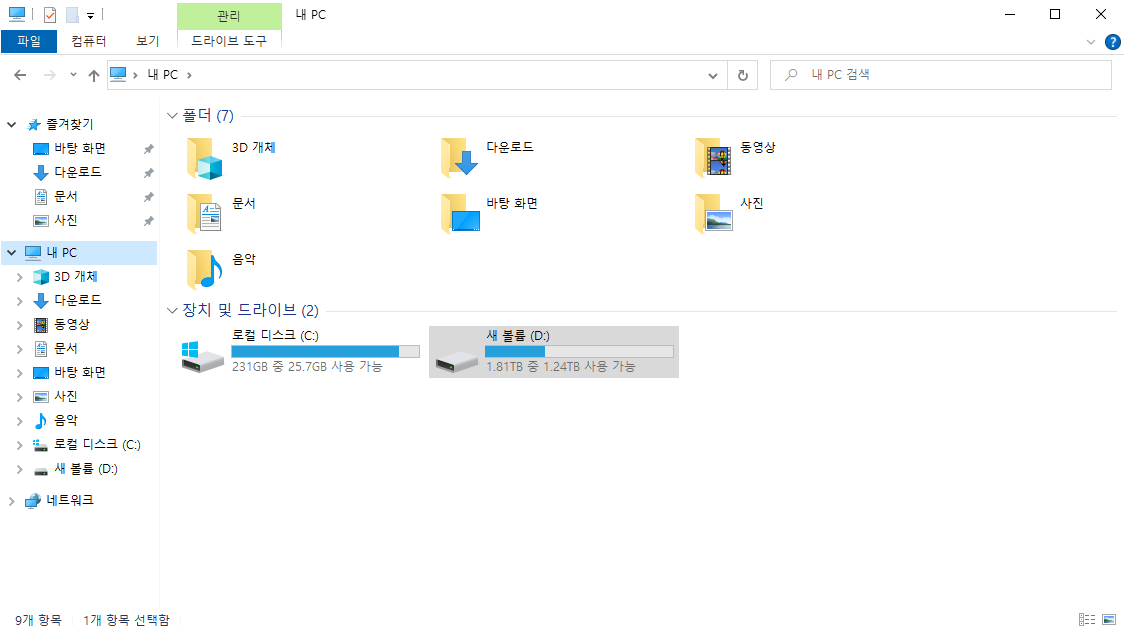
위의 사진은 저렇게 돼있으면 안 된다는 걸 보여주는 사진입니다. 보통 C드라이브는 컴퓨터가 당장 처리할 프로그램을 위주로 설치되어 있어야 하며 D드라이브는 사진, 영화 등 불러와서 사용할 수 있는 파일로 옮겨 두시는 것이 컴퓨터를 빠르게 사용하시는 것에는 도움이 됩니다.
불필요한 프로그램은 설정 - 앱에서 제거할 수 있습니다.
혹은 알약 등 보안프로그램 내에서 PC최적화 - PC관리 - 프로그램 관리로 들어가서 본인이 모르는 프로그램을 제거해 주시면 됩니다.
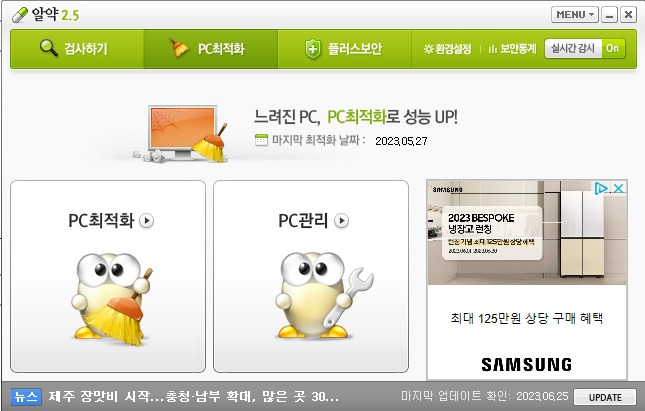
보안프로그램
저는 알약을 사용합니다. 이 프로그램 외에도 여러 가지 보안 프로그램이 존재하는데 어떤 프로그램이던 상관없고 검색하셔서 많은 사람들이 사용하는 것을 다운로드하셔서 사용하시면 됩니다.
주기적으로 바이러스 파일 검사해 주시고, 웹사이트에서 어떤 파일을 다운로드하시면 해당파일을 열기 전에 마우스 오른쪽을 눌러보시면 사용하시는 보안프로그램으로 검사하기라는 선택사항이 있으실 것입니다. 이렇게 새로 유입되는 파일을 검사해 주셔야 됩니다.
그리고 주기적으로 임시파일과 불필요한 파일을 정리해주셔야 합니다. 이것도 보안 프로그램 파일에서 가능한데 PC최적화로 들어가셔서 선택할 내용을 선택하셔서 검색 후 정리 해주시면 됩니다.
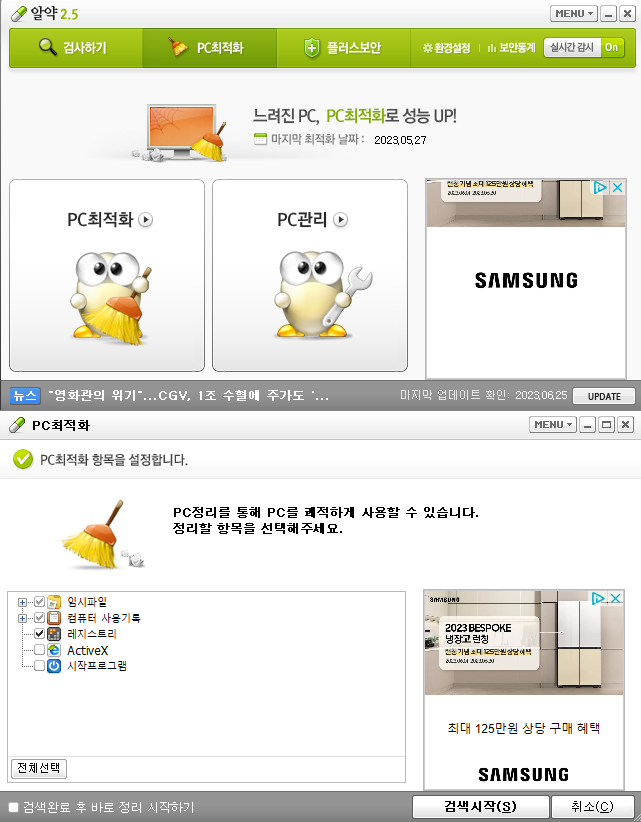
프로그램 설치 시 주의사항
보통 프로그램을 설치할 때 무료 프로그램이라면 광고처럼 자기들이 원하는 프로그램을 깔아라 자동으로 뜨는 경우가 많습니다. 저희 와이프도 이상한 프로그램을 확인 안 하고 가끔 깔아서 너무 사랑스럽습니다. ^^
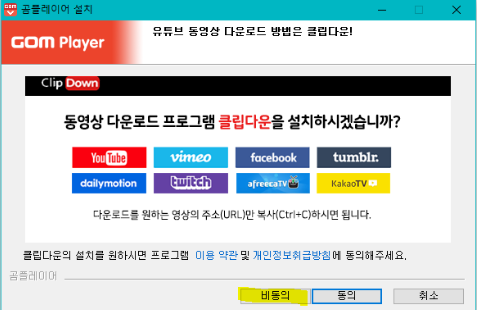
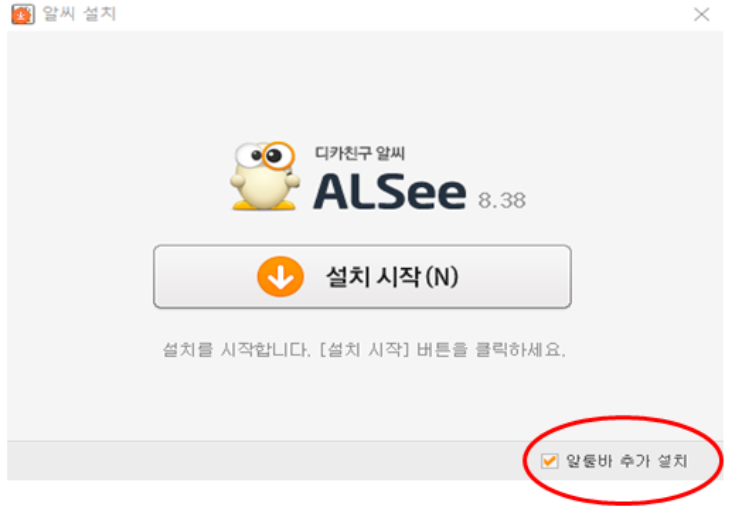
위 사진들처럼 설치하실 때 저런 체크나 비동의 잘 확인하고 눌러주셔야 됩니다. 본인도 모르는 사이에 불필요하거나 악성코드를 불러올 수 있는 프로그램이 설치되기 때문입니다.
일반적으로 저와 같은 컴맹이나 컴알못은 위와 같은 방법들만 사용하셔서 관리하셔도 쾌적한 컴퓨터 사용이 웬만하면 가능합니다. 적은 돈과 노력을 통해서 저의 지인처럼 컴퓨터는 1~2년 쓰고 느려지만 바꿔야 된다는 생각은 절대 하시면 안 됩니다. ^^ 농담 같지만 진짜입니다.
오늘은 컴퓨터 관리법에 대해서 알아보았습니다. 과자값으로 큰돈 아끼는 컴퓨터 관리를 꼭 해보시기 바랍니다.




댓글